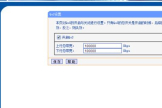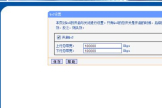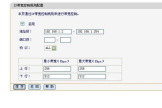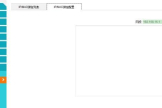TPlink路由器如何设置流量分配(如何设置两台路由器流量分配)
一、TPlink路由器如何设置流量分配
1、带宽的换算关系为:1Mbps = 1024Kbps;
2、选择宽带线路类型及填写带宽大小时,请根据实际情况进行选择和填写,如不清楚,请咨询您的宽带提供商(如电信、网通等);
3、修改配置项后,请点击“保存”按钮,使配置项生效。
4、只需要设置“最大下行宽带”就可以了,“最大下行宽带”就是最大的下载速度,我们上网主要就是进行下载。
“上行宽带”指的就是上传速度,一般很少用到,所以不用设置。
5、IP地址段填写的是DHCP服务器地址池的范围。
6、如果用户手动设置电脑的IP地址,并且不在192.168.1.100-192.168.1.199这个区间,那么该电脑的宽带不会受到影响。
二、如何给无线路由器的用户分配流量
首先把路由器和ADSL猫连接到一起,然后把两台电脑连到路由器后面的接口上,路由器后面一般有四个左右的接口,然后在其中一台电脑的IE地址栏里输入192.168.1.1,这里会出来一个窗口要求你输入帐号密码,看一下你的路由器说明书的默认帐号密码,然后就进入路由器的设置界面了,在WAN选项里,在PPPOE拨号那一栏输入你的ADSL的帐号密码,再启动DHCP服务,这样电脑就不必进行设置了(电脑默认是自动获取IP)。
三、路由器怎么设置平分网速流量
你好,路由器平均分配流量的方法如下:
1、登录路由器,在IE浏览器地址栏中输入192.168.1.1回车进入路由器登录画面,输入登录名admin和密码admin进入路由器管理届面。
2、点击DHCP服务器,在出现右框内地址池开始栏与结束栏分别输入地址,如:192.168.1.101到192.168.1.112,也就是开启DHCP服务从192.168.1.101到192.168.1.112.
3、点击下图红框内IP带宽控制,再点击展开对话里“控制设置”,开启IP带宽控制,再分别输入上行总带宽与下行总带宽,点击“保存”。
4、再点击左边“控制规则”,在出现的对话中,点击 “添加新条目”,在打开的对话框中输入控制地址段如:192.168.1.101到192.168.1.110为一段,端口从1到65534,然后上行带宽,和下行带宽,注意,下行带宽为4M的一半2048KB,然后点击“启用”,再点击“保存”。
返回后,再添加一条目网段如:192.168.1.111到192.168.1.112,下行带宽4M即4096.这时路由器内就有两个不同流量的网段了,如下图:一个是从192.168.1.101至192.168.1.110,流量为2MB,另一个是从192.168.1.111到192.168.1.112流量为4MB。
5、重启路由器:点击“系统工具”,“重启路由器”,即完成操作了。